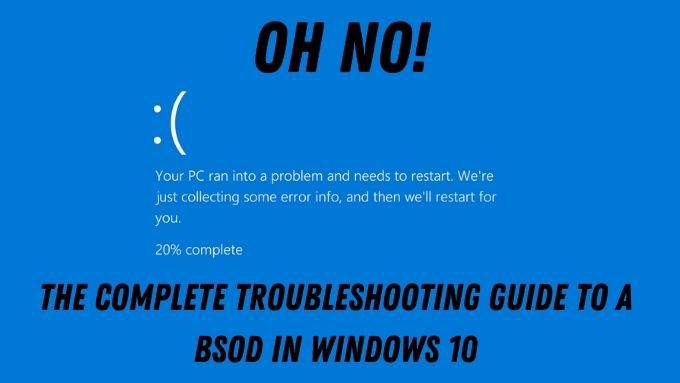Qu’est-ce qu’Iphlpsvc dans Windows 10 (et est-il sûr?)
Dans les coulisses de chaque ordinateur exécutant Windows 10 se trouve tout un écosystème de processus entrelacés. Ils contrôlent la façon dont les programmes communiquent, comment votre ordinateur interagit avec les périphériques tels que imprimantes et les caméras, et même comment vous connecter à Internet.
Windows dispose d’un service d’assistance IP (Internet Protocol), qui apparaît sous le nom iphlpsvc.dll dans le gestionnaire de tâches. En tant que processus inconnu sur votre système d’exploitation, vous pourriez craindre qu’il s’agisse d’une sorte de malware. IP Helper est sûr et un service Windows officiel, mais il peut occuper de la mémoire système. Aujourd’hui, vous apprendrez ce qu’est ce service, si vous en avez besoin et comment le désactiver en toute sécurité.

Qu’est-ce qu’Iphlpsvc dans Windows 10?
Iphlpsvc fait référence au service IP Helper dans Windows 10. C’est un outil conçu pour aider les utilisateurs à obtenir des informations sur leur réseau et à configurer facilement le réseau à l’aide de code. La plupart des utilisateurs de Windows ne se rendent pas compte que cela fait même partie de leur système, car ce n’est pas quelque chose que vous auriez jamais rencontré dans une utilisation quotidienne normale.
Habituellement, les seules personnes qui auraient besoin d’utiliser IP Helper sont les développeurs de logiciels travaillant avec des connexions IPv6, des réseaux spécialisés ou accédant à des bases de données en ligne avec des exigences de connexion spécifiques.
Est-ce que Iphlpsvc peut être supprimé en toute sécurité?
Si vous rencontrez Iphlpsvc dans le Gestionnaire des tâches, vous vous demandez peut-être s’il s’agit d’un logiciel nécessaire, ou même de quelque chose de malveillant fonctionnant en arrière-plan. IP Helper est inclus dans la suite d’outils et de services inclus dans chaque installation de Windows 10. Il est tout à fait sûr de le faire courir, et il vaut mieux le laisser seul sauf si vous avez une raison de l’arrêter ou de le supprimer.
Si vous remarquez qu’IP Helper prend un quantité importante de mémoire, il existe plusieurs façons de désactiver le service. Si vous choisissez de le désactiver, l’arrêt d’IP Helper est sûr et ne devrait pas affecter votre système.
Comment désactiver IP Helper à l’aide des services
Le moyen le plus simple de désactiver IP Helper consiste à utiliser la fenêtre Services.
- Sélectionner Début et tapez Prestations de service pour ouvrir la fenêtre Services
- Faites défiler jusqu’à IP Helper et cliquez avec le bouton droit pour ouvrir le menu contextuel
- Sélectionner Arrêtez et cliquez D’accord dans la boîte de dialogue suivante
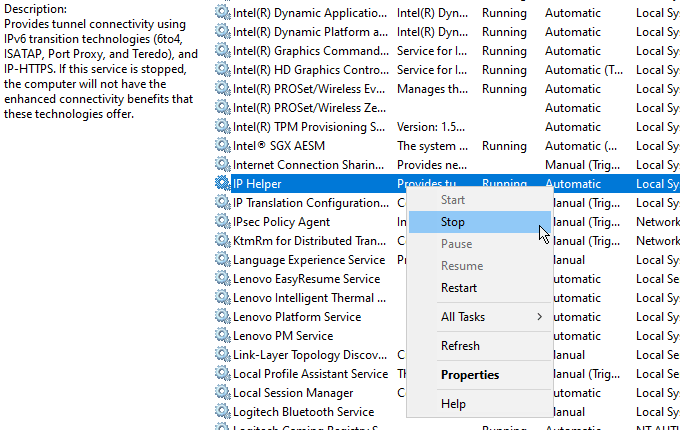
Windows arrêtera le service et il restera éteint jusqu’à ce que vous redémarriez votre ordinateur. Si vous souhaitez désactiver définitivement le service, il y a une étape supplémentaire:
- Ouvrez la fenêtre des services
- Cliquez avec le bouton droit sur IP Helper et sélectionnez Propriétés
- Sélectionner désactivé du Type de démarrage menu déroulant
- Sélectionner Appliquer ou D’accord pour enregistrer le changement
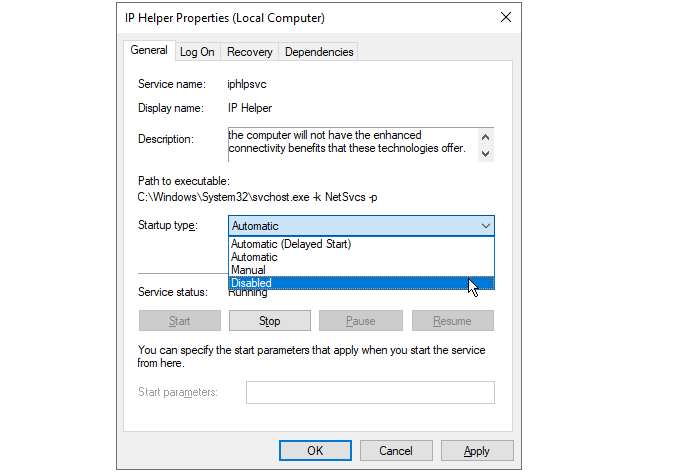
Désormais, le service restera désactivé entre les redémarrages.
Redémarrage du service d’assistance IP
Les étapes ci-dessus empêchent le service IP Helper de démarrer lorsque vous démarrez votre ordinateur. Si vous devez utiliser le service plus tard, le réactiver est un processus simple.
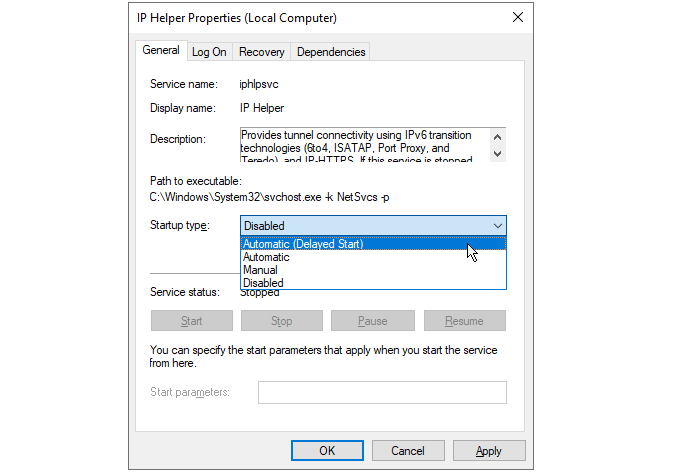
- Ouvrez la fenêtre des services
- Cliquez avec le bouton droit sur IP Helper et sélectionnez Propriétés
- Sélectionner Automatique du Type de démarrage menu déroulant
- Sélectionner Appliquer ou D’accord pour enregistrer le changement
La prochaine fois que vous redémarrerez votre ordinateur, le service reprendra. Si vous souhaitez accélérer le démarrage de votre ordinateur, vous pouvez sélectionner Automatique (démarrage différé) de la même liste. Cela retardera le démarrage du processus IP Helper de 1 à 2 minutes au démarrage, ce qui laissera à votre ordinateur moins de travail lors du démarrage initial.
Désactivation d’Iphlpsvc à l’aide de l’invite de commandes
Si vous préférez, vous pouvez utiliser l’invite de commande Windows pour désactiver le service IP Helper.
- Rechercher cmd dans le menu Démarrer et sélectionnez Exécuter en tant qu’administrateur
- Sélectionner Oui à l’invite du Contrôle de compte d’utilisateur dialogue
- Pour arrêter le service IP Helper, entrez arrêt net iphlpsvc
- Lorsque vous y êtes invité, saisissez y pour arrêter le service
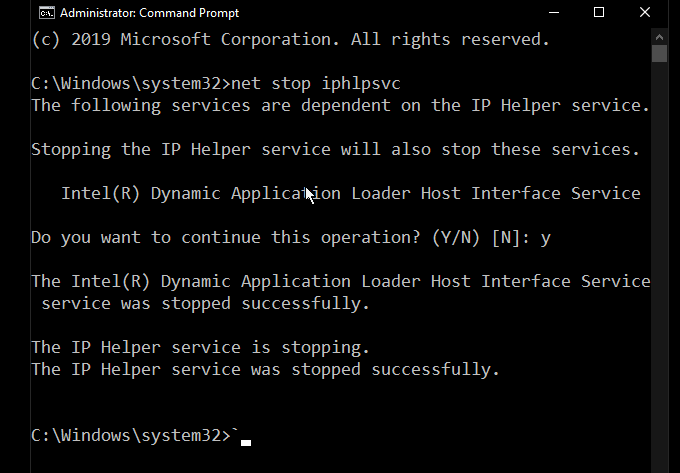
Vous remarquerez que l’arrêt du service provoque un avertissement indiquant qu’un autre service serait affecté. Dans ce cas, le service d’interface hôte Intel (R) Dynamic Application Loader n’est pas quelque chose dont la plupart des utilisateurs ont besoin. Cependant, ce n’est pas toujours le cas et de nombreux services Windows sont interdépendants. L’arrêt d’un service pourrait entraîner l’arrêt d’autres services.
Pour désactiver définitivement le service IP Helper sur la ligne de commande, entrez:
REG add “HKLMSYSTEMCurrentControlSetservicesiphlpsvc” /v Start /t REG_DWORD /d 4 /f
Appuyez sur Entrée et vous verrez une confirmation que le service est maintenant désactivé.
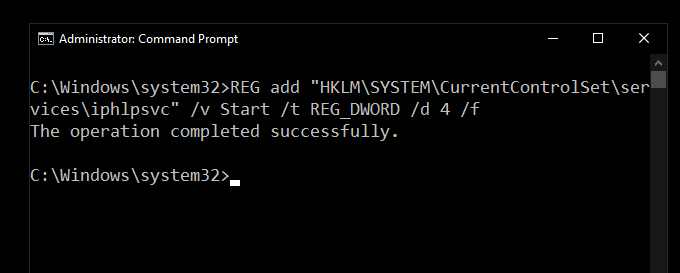
Tout comme la méthode précédente utilisant le menu des services, cela arrêtera le service IP Helper de démarrer au démarrage. Pour inverser le processus, entrez:
REG add “HKLMSYSTEMCurrentControlSetservicesiphlpsvc” /v Start /t REG_DWORD /d 2 /f
presse Entrer pour que le service démarre automatiquement après le prochain redémarrage.
Tous les services ne sont pas égaux
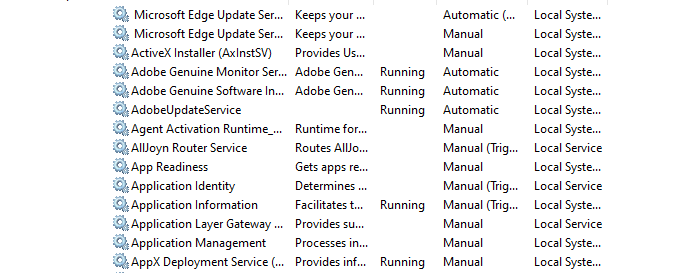
L’arrêt des services que vous n’utilisez pas peut sembler un moyen facile d’accélérer votre ordinateur, mais assurez-vous de rechercher ce que chacun fait et si d’autres services en dépendent avant de désactiver.
Bien que cela puisse sembler une bonne idée à l’époque, il existe un argument convaincant en faveur ne jamais désactiver les services Windows pour éviter les erreurs indésirables et difficiles à déboguer.